windows下安装Gitblit git server
发布于 2014-12-30 08:18:38 | 778 次阅读 | 评论: 0 | 来源: PHPERZ
Gitblit Java的Git管理工具
Gitblit 是一个纯 Java 库用来管理、查看和处理 Git 资料库。相当于 Git 的 Java 管理工具。
本文为大家讲解的是如何在windows下安装Gitblit git server,感兴趣的同学参考下。
Gitblit介绍
Gitblit 是一个使用Java来管理Git的软件,其本身有很多特性分支。关于Gitblit 的详细情况可以到官网上查看: http://gitblit.com
以下是gitblit 的安装步骤。(首要条件Java 虚拟机 !)
1、下载Gitblit 这里我使用的是Gitblit Go 分支,这个分支版本的好处就是什么都集成到一块了,不需要安装别的东西。
下载地址:http://code.google.com/p/gitblit/downloads/detail?name=gitblit-1.0.0.zip
2、配置gitblit.properties 文件。
gitblit需要配置的东西不多,一般我们只要配置下面几项即可:
git.repositoriesFolder 这个是存放Git库的文件夹。
server.httpPort 和server.httpsPort 分别为http协议和https 协议的端口。
server.httpBindInterface 和server.httpsBindInterface 宿主监控的网络接口 ,就是服务器端访问的网址。
git.repositoriesFolder = d:/git 表示仓库路径
server.httpPort = 10010 表示端口为10010
server.httpsPort = 0 禁用https
server.httpBindInterface = 服务器IP地址
server.httpsBindInterface = localhost 如果禁用https,这个就无所谓了
完成后运行gitblit.cmd 批处理文件,可以看到以下界面:
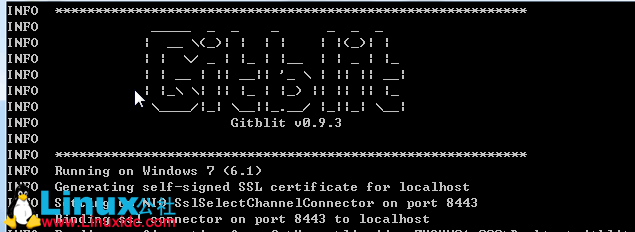
然后在浏览器输入 上面修改的 httpBindInterface 的地址(这里为 Localhost) 和端口 httpPort:

在界面上输入用户名和密码 默认都为 admin (这个在Users.conf文件中)。
进入系统后就可以创建 Git Repository 和会员了。
以Windows service 方式启动
Gitblit可以使用 Apache Commons Daemon 方式配置安装为Windows service。
以“编辑”方式打开 installService.cmd
修改 ARCH = x86 (这里设置为 x86,请根据服务器平台进行相应设置)
添加 CD 为程序目录,
Set CD=youpath\gitblit-0.9.3
修改StartParams里的启动参数,这里我们把它的配置全部删除,使用 gitblit.properties里的配置即可。
以管理员方式打开CMD 然后运行这个批处理文件。
如果没有提示异常 则到 “服务“ 组件里 找到 ”gitblit“ 这个服务然后启动。
打开历览器 输入 地址就可以看到刚才的网站了。
备注:可以在 CMd 中 运行 SC delete "服务名称" 删除服务;程序目录 Logs 下查看日志信息。
其他 Windows 上的 Git 服务器端
http://gitstack.com/ 这个是收费的
http://www.chodounsky.net/bonobo-git-server/
https://github.com/otac0n/WebGitNet/wiki/Getting-Started
https://github.com/yysun/Git-Web-Access